Κορυφαίοι 3 τρόποι για να επαναφέρετε τις εργοστασιακές ρυθμίσεις του iPhone σας χωρίς κωδικό πρόσβασης
Υπάρχουν πολλοί λόγοι για τους οποίους μπορείτε να επιλέξετε να επαναφέρετε εργοστασιακά ένα iPhone. Η επαναφορά εργοστασιακών ρυθμίσεων διασφαλίζει ότι όλα τα δεδομένα και οι πληροφορίες σας θα αφαιρεθούν από τη συσκευή iOS. Στη συνέχεια, μπορείτε να το πουλήσετε ή να το χαρίσετε. Επίσης, μπορείτε να εκκαθαρίσετε γρήγορα τον χώρο αποθήκευσης, να διορθώσετε προβλήματα λογισμικού ή να αφαιρέσετε κακόβουλο λογισμικό ή ιούς μέσω επαναφοράς εργοστασιακών ρυθμίσεων.
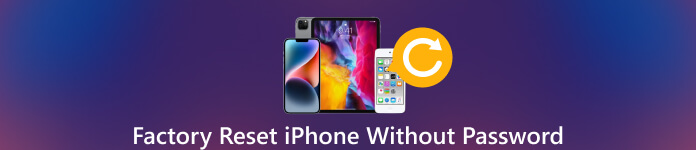 Επαναφορά εργοστασιακών ρυθμίσεων iPhone χωρίς κωδικό πρόσβασης
Επαναφορά εργοστασιακών ρυθμίσεων iPhone χωρίς κωδικό πρόσβασης Ωστόσο, δεν μπορείτε να προχωρήσετε στην επαναφορά εργοστασιακών ρυθμίσεων του iPhone εάν δεν έχετε τον κωδικό πρόσβασης. Μπορεί να είναι λίγο δύσκολο επαναφέρετε εργοστασιακά το iPhone σας χωρίς κωδικό πρόσβασης.
Ευτυχώς, μερικές μέθοδοι μπορούν να επαναφέρουν ένα iPhone χωρίς κωδικό πρόσβασης, iTunes ή υπολογιστή. Αυτό το άρθρο θα μοιραστεί τρεις αποτελεσματικούς τρόπους επαναφοράς εργοστασιακών ρυθμίσεων του iPhone σας.
- Μέρος 1. Εύκολος τρόπος επαναφοράς εργοστασιακών ρυθμίσεων του iPhone χωρίς κωδικό πρόσβασης
- Μέρος 2. Επαναφορά εργοστασιακών ρυθμίσεων του iPhone χωρίς κωδικό πρόσβασης χρησιμοποιώντας το iTunes
- Μέρος 3. Επαναφορά εργοστασιακών ρυθμίσεων iPhone χωρίς κωδικό πρόσβασης μέσω iCloud
- Μέρος 4. Συχνές ερωτήσεις για επαναφορά εργοστασιακών ρυθμίσεων iPhone
Μέρος 1. Εύκολος τρόπος για να επαναφέρετε εργοστασιακά το iPhone σας χωρίς κωδικό πρόσβασης
Η επαναφορά εργοστασιακών ρυθμίσεων ενός iPhone είναι μια διαδικασία διαγραφής όλων των δεδομένων και ρυθμίσεων του iOS και επαναφοράς του στην αρχική εργοστασιακή κατάσταση. Εάν ξεχάσετε τον τρέχοντα κωδικό πρόσβασης της οθόνης κλειδώματος και δεν μπορείτε να τον ξεκλειδώσετε ή το iPhone σας είναι απενεργοποιημένο, μπορείτε να χρησιμοποιήσετε το εύχρηστο iPassGo για να φέρετε τη συσκευή σας iOS στις εργοστασιακές ρυθμίσεις. Μπορεί να σκουπίσει τον ξεχασμένο κωδικό πρόσβασης και να επαναφέρει εργοστασιακά το iPhone σας χωρίς κωδικό πρόσβασης.
Βήμα 1Για να διαγράψετε όλα τα δεδομένα και τις ρυθμίσεις iOS στο iPhone σας, θα πρέπει πρώτα να κατεβάσετε δωρεάν το iPassGo στον υπολογιστή σας. Επιτρέπει την επαναφορά εργοστασιακών ρυθμίσεων ενός iPhone ή iPad σε υπολογιστές Mac και Windows. Ανοίξτε το και χρησιμοποιήστε το Σκουπίστε τον κωδικό πρόσβασης δυνατότητα επαναφοράς του iPhone σας στην εργοστασιακή κατάσταση. Βήμα 2Συνδέστε το iPhone σας στον υπολογιστή σας και κάντε κλικ Αρχή να προχωρήσουμε. Θα εμφανίσει ορισμένες βασικές πληροφορίες iPhone όταν είναι συνδεδεμένη η συσκευή iOS. Επιβεβαιώστε τις πληροφορίες και πραγματοποιήστε λήψη του συσχετισμένου πακέτου υλικολογισμικού στο εργοστάσιο του iPhone σας χωρίς κωδικό πρόσβασης.
Βήμα 2Συνδέστε το iPhone σας στον υπολογιστή σας και κάντε κλικ Αρχή να προχωρήσουμε. Θα εμφανίσει ορισμένες βασικές πληροφορίες iPhone όταν είναι συνδεδεμένη η συσκευή iOS. Επιβεβαιώστε τις πληροφορίες και πραγματοποιήστε λήψη του συσχετισμένου πακέτου υλικολογισμικού στο εργοστάσιο του iPhone σας χωρίς κωδικό πρόσβασης.  Βήμα 3Κάντε κλικ στο κουμπί Ξεκλείδωμα μόλις γίνει λήψη του πακέτου υλικολογισμικού. Πρέπει να μπείτε 0000 για να επιβεβαιώσετε τη λειτουργία επαναφοράς. Θα αφαιρέσει τον ξεχασμένο κωδικό πρόσβασης της οθόνης κλειδώματος, ξεκλειδώστε το iPhone σαςκαι επαναφέρετε τις εργοστασιακές ρυθμίσεις. Το iPassGo σάς επιτρέπει επίσης να αφαιρείτε εύκολα τον κωδικό πρόσβασης Apple ID, το Touch ID, το Face ID και τον κωδικό πρόσβασης Screen Time.
Βήμα 3Κάντε κλικ στο κουμπί Ξεκλείδωμα μόλις γίνει λήψη του πακέτου υλικολογισμικού. Πρέπει να μπείτε 0000 για να επιβεβαιώσετε τη λειτουργία επαναφοράς. Θα αφαιρέσει τον ξεχασμένο κωδικό πρόσβασης της οθόνης κλειδώματος, ξεκλειδώστε το iPhone σαςκαι επαναφέρετε τις εργοστασιακές ρυθμίσεις. Το iPassGo σάς επιτρέπει επίσης να αφαιρείτε εύκολα τον κωδικό πρόσβασης Apple ID, το Touch ID, το Face ID και τον κωδικό πρόσβασης Screen Time. 
Μέρος 2. Πώς να χρησιμοποιήσετε το iTunes για επαναφορά εργοστασιακών ρυθμίσεων ενός iPhone χωρίς κωδικό πρόσβασης
Όταν θέλετε να επαναφέρετε τις εργοστασιακές ρυθμίσεις ενός iPhone χωρίς κωδικό πρόσβασης, μπορείτε να θέσετε τη συσκευή σας σε λειτουργία ανάκτησης, στη συνέχεια να τη συνδέσετε στο iTunes και να ξεκινήσετε την επαναφορά. Αυτή η μέθοδος θα διαγράψει όλα τα δεδομένα και τις ρυθμίσεις iOS, συμπεριλαμβανομένου του κωδικού πρόσβασης. Έτσι, εάν δεν έχετε αντίγραφο ασφαλείας, τα δεδομένα σας θα χαθούν οριστικά.
Βήμα 1Πρώτα απ 'όλα, θα πρέπει να συνδέσετε το iPhone σας στον υπολογιστή με ένα καλώδιο USB και να εκκινήσετε το πιο πρόσφατο iTunes. Εάν σας ζητηθεί από το τηλέφωνο Εμπιστευτείτε αυτόν τον υπολογιστή, να το κάνεις. Εάν δεν μπορείτε να ξεκλειδώσετε το iPhone σας μέσω Face ID ή Touch ID, πρέπει να θέσετε το iPhone σας σε λειτουργία Recovery και στη συνέχεια να πραγματοποιήσετε τη σύνδεση. Βήμα 2Μόλις το iTunes αναγνωρίσει τη συσκευή iOS, κάντε κλικ στο εικονίδιο του iPhone στην επάνω αριστερή γωνία της οθόνης. Στη συνέχεια, μεταβείτε στο Περίληψη καρτέλα και κάντε κλικ στο Επαναφέρετε το iPhone κουμπί. Θα δείτε ένα μήνυμα που θα σας ρωτάει εάν θέλετε να δημιουργήσετε αντίγραφα ασφαλείας του iPhone σας πριν το επαναφέρετε. Εάν δεν έχετε κατάλληλο αντίγραφο ασφαλείας, επιλέξτε Δημιουργία αντιγράφων ασφαλείας τώρα. Επιλέγω Μην κάνετε αντίγραφα ασφαλείας όταν έχεις ένα.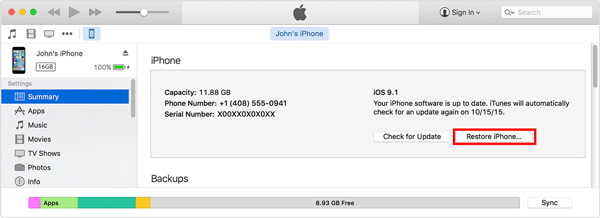 Βήμα 3Κάντε κλικ στο Επαναφέρω κουμπί για εργοστασιακή κατασκευή του iPhone σας. Περιμένετε να επανέλθει το τηλέφωνο στις εργοστασιακές του ρυθμίσεις, κάτι που μπορεί να διαρκέσει αρκετά λεπτά. Μόλις αποκατασταθεί το τηλέφωνο, θα ξεκινήσει σαν νέο iPhone. Μπορείτε να το ρυθμίσετε ως νέο τηλέφωνο ή να το επαναφέρετε από ένα αντίγραφο ασφαλείας.
Βήμα 3Κάντε κλικ στο Επαναφέρω κουμπί για εργοστασιακή κατασκευή του iPhone σας. Περιμένετε να επανέλθει το τηλέφωνο στις εργοστασιακές του ρυθμίσεις, κάτι που μπορεί να διαρκέσει αρκετά λεπτά. Μόλις αποκατασταθεί το τηλέφωνο, θα ξεκινήσει σαν νέο iPhone. Μπορείτε να το ρυθμίσετε ως νέο τηλέφωνο ή να το επαναφέρετε από ένα αντίγραφο ασφαλείας. Εάν το iTunes δεν μπορεί να εντοπίσει το iPhone σας, θα πρέπει να το οδηγήσετε στη λειτουργία Ανάκτησης ή DFU. Μόλις το iPhone σας είναι σε λειτουργία, το iTunes θα σας δώσει δύο επιλογές για να διαχειριστείτε τη συσκευή iOS. Κάντε κλικ Επαναφέρω και ακολουθήστε τις οδηγίες για να ολοκληρώσετε την επαναφορά εργοστασιακών ρυθμίσεων του iPhone.
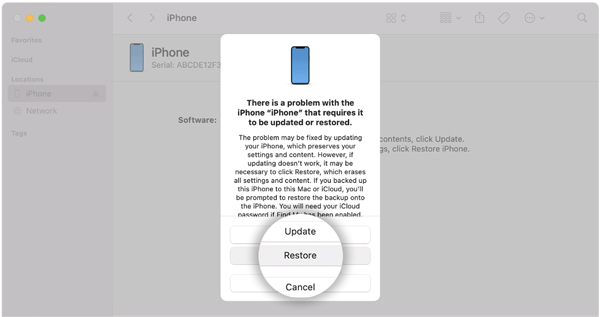
Μέρος 3. Πώς να επαναφέρετε το iPhone χωρίς κωδικό πρόσβασης μέσω iCloud
Οταν εσύ δεν μπορώ να θυμηθώ τον κωδικό πρόσβασης του iPhone σας και θέλετε να το επαναφέρετε στις εργοστασιακές ρυθμίσεις χωρίς iTunes ή ακόμα και υπολογιστή, μπορείτε να επιλέξετε να επαναφέρετε τη συσκευή iOS μέσω Βρείτε το iPhone. Μπορείτε να αποκτήσετε πρόσβαση στη δυνατότητα από τον ιστότοπο iCloud. Χρησιμοποιείται κυρίως για την εύρεση της συσκευής Apple όταν χαθεί. Προσφέρει επίσης μια επιλογή διαγραφής για επαναφορά εργοστασιακών ρυθμίσεων του iPhone σας. Για να επαναφέρετε εργοστασιακά ένα iPhone με αυτήν τη μέθοδο, θα πρέπει να γνωρίζετε τον κωδικό πρόσβασης του λογαριασμού σας Apple.
Βήμα 1Μεταβείτε στον επίσημο ιστότοπο του iCloud και συνδεθείτε με το Apple ID και τον κωδικό πρόσβασής σας. Για να επαναφέρετε εργοστασιακά το iPhone σας μέσω του iCloud, θα πρέπει να γνωρίζετε τον κωδικό πρόσβασης του λογαριασμού σας Apple. Βήμα 2Κάντε κλικ Βρείτε το iPhone και εισαγάγετε ξανά τον κωδικό πρόσβασης Apple ID για να συνεχίσετε. Κάντε κλικ Όλες οι Συσκευές στο επάνω μέρος και επιλέξτε το συγκεκριμένο iPhone που θέλετε να επαναφέρετε εργοστασιακά. Κάντε κλικ στο Διαγραφή iPhone και επιβεβαιώστε την επιλογή σας.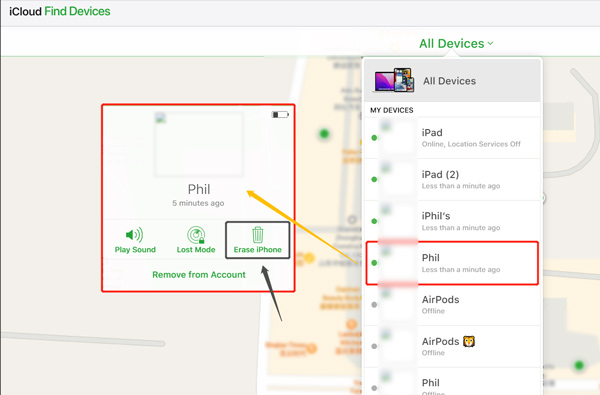
Μέρος 4. Συχνές ερωτήσεις για επαναφορά εργοστασιακών ρυθμίσεων iPhone
Πώς να επαναφέρετε εργοστασιακά ένα iPhone και να διαγράψετε όλα τα δεδομένα iOS;
Όταν θέλετε να επαναφέρετε τις εργοστασιακές ρυθμίσεις ενός iPhone ή iPad, μπορείτε να ανοίξετε τις Ρυθμίσεις, να μεταβείτε στα Γενικά, να κάνετε κύλιση προς τα κάτω, να επιλέξετε την επιλογή Μεταφορά ή Επαναφορά iPhone και, στη συνέχεια, να πατήσετε Διαγραφή όλων των περιεχομένων και ρυθμίσεων για να επιβεβαιώσετε τη λειτουργία σας. Απαιτείται να εισαγάγετε τον κωδικό πρόσβασης του iPhone για επαναφορά εργοστασιακών ρυθμίσεων. Εάν δεν γνωρίζετε τον κωδικό πρόσβασης, χρησιμοποιήστε τις τρεις παραπάνω μεθόδους.
Τι πρέπει να κάνετε μετά την επαναφορά εργοστασιακών ρυθμίσεων του iPhone σας;
Η επαναφορά εργοστασιακών ρυθμίσεων θα διαγράψει όλα τα αρχεία και τις ρυθμίσεις του iPhone. Το iPhone σας θα επανεκκινηθεί ως νέα συσκευή. Επομένως, θα πρέπει να κάνετε τακτικά βήματα για να το ρυθμίσετε. Κατά τη διάρκεια της εγκατάστασης, μπορείτε να επαναφέρετε το σωστό αντίγραφο ασφαλείας από το iCloud ή το iTunes σε αυτό.
Πώς να επαναφέρω το iPhone μου στις εργοστασιακές ρυθμίσεις χρησιμοποιώντας το Finder;
Για να επαναφέρετε εργοστασιακά το iPhone σας σε Mac, μπορείτε να βασιστείτε στην εφαρμογή Finder. Βεβαιωθείτε ότι το Mac σας είναι ενημερωμένο στο macOS Catalina ή μεταγενέστερο και συνδέστε το τηλέφωνό σας σε αυτό. Πατήστε Trust This Computer και επιλέξτε το iPhone όταν εμφανιστεί. Μετά από αυτό, μπορείτε να κάνετε κλικ στο κουμπί Επαναφορά για εύκολη επαναφορά εργοστασιακών ρυθμίσεων του iPhone σας. Ακολουθήστε τις οδηγίες για να ολοκληρώσετε την επαναφορά του iPhone στο Mac σας.
συμπέρασμα
Μπορεί να θέλετε να επαναφέρετε τις εργοστασιακές ρυθμίσεις του iPhone σας για διαφορετικούς λόγους. Το iOS διαθέτει μια ενσωματωμένη δυνατότητα επαναφοράς για να το κάνει αυτό. Χρειάζεστε, όμως, τον κωδικό πρόσβασης της οθόνης κλειδώματος για να διαγράψετε όλα τα δεδομένα και τις ρυθμίσεις του iOS. Αυτή η ανάρτηση μοιράζεται τρεις μεθόδους για να επαναφορά εργοστασιακών ρυθμίσεων ενός iPhone χωρίς κωδικό πρόσβασης. Λάβετε υπόψη ότι αυτές οι μέθοδοι θα διαγράψουν όλα τα δεδομένα και τις ρυθμίσεις iOS από το τηλέφωνο, επομένως θα πρέπει να εκτελούνται μόνο εάν έχετε αντίγραφο ασφαλείας των σημαντικών δεδομένων σας. Εάν έχετε άλλες ερωτήσεις σχετικά με την επαναφορά εργοστασιακών ρυθμίσεων του iPhone, στείλτε μας μήνυμα στα σχόλια.



